5. حدد نظام التشغيل "OS"
6. نوع الجهاز
7 . تثبيت برامج تشغيل Docker وNvidia
8. قم بتشغيل أمر Docker
قم بتشغيل هذا الأمر في الوحدة الطرفية وتأكد من سطح مكتب عامل الإرساء موجود في الخلفية تشغيل
9. في انتظار الاتصال
<
أثناء انتظار اتصال الجهاز الجديد، يرجى الاستمرار في النقر فوق "تحديث".
تثبيت Docker على نظام التشغيل Windows
أولاً، تحتاج إلى تمكين BIOS الافتراضي.
للتحقق من تمكينه، انتقل إلى أداء مدير المهام حتى تتمكن من رؤيته هنا:

إذا لم يتم تمكينه، فاتبع الخطوات التالية:
لتمكين تقنية المحاكاة الافتراضية في BIOS أو إعدادات UEFI، فإنك تحتاج إلى الوصول إلى قائمة تكوين BIOS أو UEFI للكمبيوتر أثناء عملية التمهيد. قد تختلف الخطوات المحددة وفقًا لنوع جهاز الكمبيوتر الخاص بك وطرازه، ولكن فيما يلي الخطوات العامة لتمكين المحاكاة الافتراضية.
قم بتثبيت WSL 2 عن طريق فتح PowerShell كمسؤول. للقيام بذلك، ابحث عن "PowerShell" في القائمة "ابدأ"، وانقر بزر الماوس الأيمن على "Windows PowerShell"، ثم حدد "تشغيل كمسؤول".
قم بتشغيل الأمر التالي لتمكين وظيفة WSL في نظام التشغيل Windows 10/11:
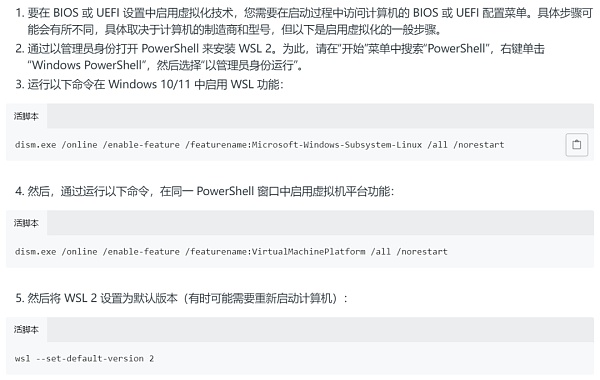
تنزيل عامل الإرساء:
قم بزيارة عامل الإرساء موقع الويب: https://www.docker.com/products/docker-desktop/ وانقر على "تنزيل لنظام التشغيل Windows":
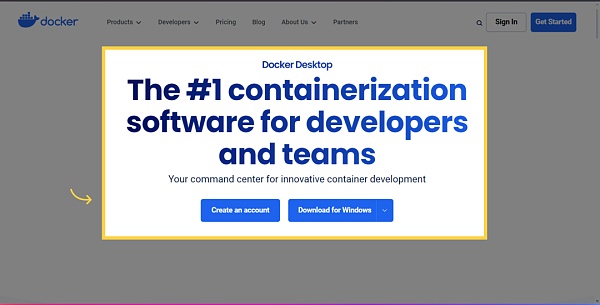
قم بتشغيل عملية التثبيت وأعد تشغيل الجهاز بعد ذلك اكتمل التثبيت :
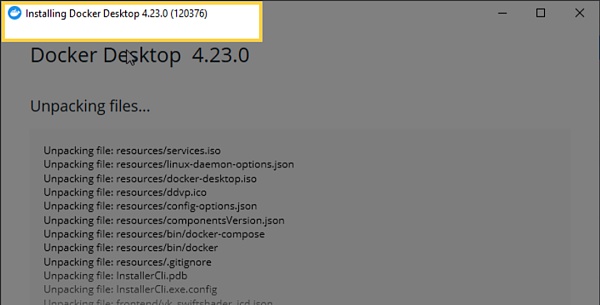
ابدأ تشغيل سطح مكتب عامل الإرساء، وحدد wsl2 للتكامل في عامل الإرساء:
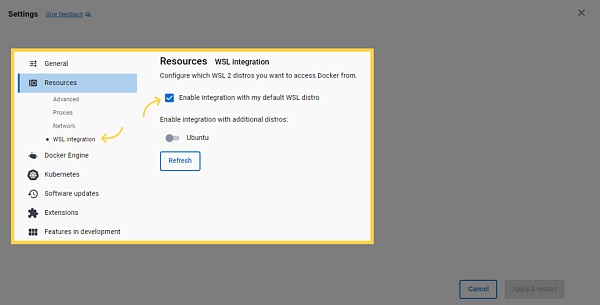
تحقق من التثبيت عن طريق فتح CMD وكتابة:
docker --version
ستتلقى بعد ذلك الإخراج التالي:
< p>إصدار Docker 24.0.6، الإصدار ed223bcهذا كل شيء. لقد قمت بتثبيت عامل الإرساء وجاهز للاستخدام.
تثبيت برامج تشغيل Nvidia على نظام التشغيل Windows
للتحقق مما إذا كان لديك برنامج التشغيل الصحيح، افتح سطر الأوامر على جهاز الكمبيوتر الشخصي الذي يعمل بنظام Windows (مفتاح Windows + R، اكتب cmd) وأدخل ما يلي: nvidia-smi. إذا واجهت رسالة الخطأ التالية:

هذا يعني أنه ليس لديك برنامج تشغيل NVIDIA مثبتًا. لتثبيتها، اتبع الخطوات التالية:
تفضل بزيارة موقع Nvidia الإلكتروني https://www.nvidia.com/download/index.aspx وأدخل اسم وحدة معالجة الرسومات وانقر فوق "بحث":
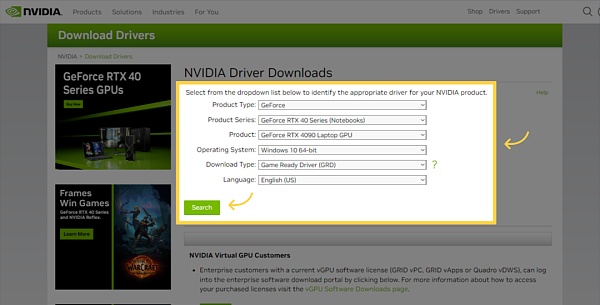
انقر زر التنزيل لبرنامج تشغيل NVIDIA لإصدار GPU وWindows الخاص بك.
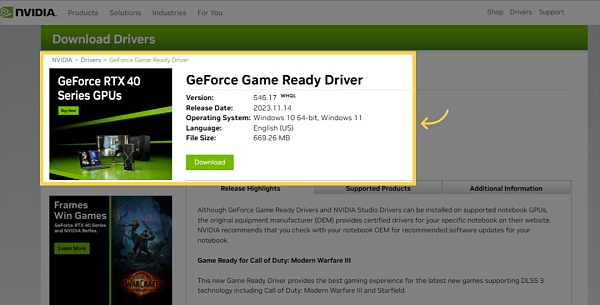
بعد اكتمال التنزيل، ابدأ التثبيت حدد الخيار الأول ثم انقر فوق "موافقة ومتابعة".
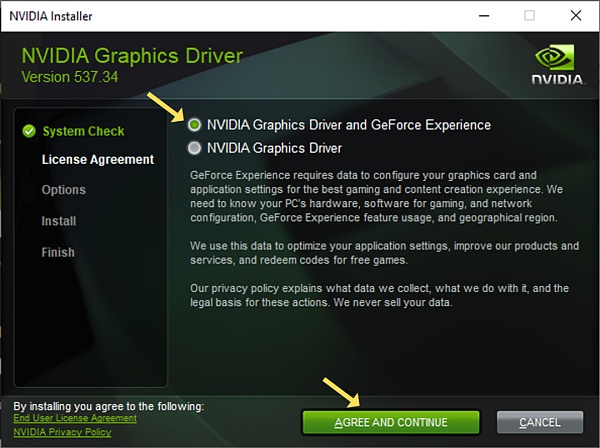
بعد اكتمال التثبيت، يجب إعادة تشغيل الكمبيوتر. أعد تشغيل جهاز الكمبيوتر الخاص بك للتأكد من دمج برنامج تشغيل NVIDIA الجديد بالكامل في نظامك.
بعد إعادة تشغيل الكمبيوتر، افتح موجه الأوامر (مفتاح Windows + R، اكتب cmd) واكتب الأمر التالي:
nvidia-smi
من المفترض أن ترى نتائج مثل هذه:

هذا كل شيء. لديك برنامج تشغيل NVIDIA الصحيح مثبتًا وجاهزًا.
تنزيل مجموعة أدوات CUDA (اختياري)
تفضل بزيارة صفحة تنزيل مجموعة أدوات NVIDIA CUDA: https:// / Developer.nvidia.com/cuda-downloads
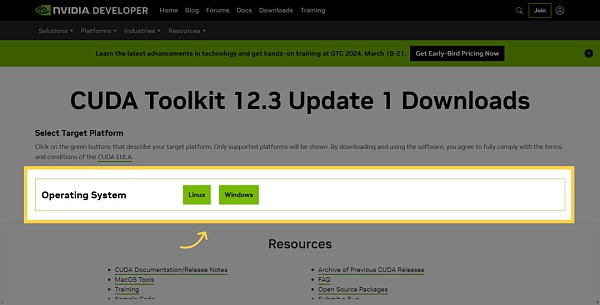
اختر نظام التشغيل الخاص بك (مثل Windows).
حدد البنية الخاصة بك (عادةً x86_64 لنظام التشغيل Windows 64 بت).
قم بتنزيل برنامج التثبيت المحلي exe. بعد تنزيل الملف، قم بتشغيل برنامج التثبيت:
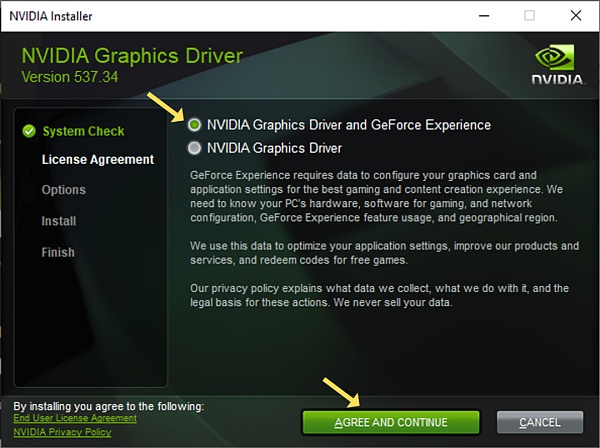
واتبع عملية التثبيت.
ثم تحقق من عملية التثبيت. افتح موجه الأوامر (مفتاح Windows + R، اكتب cmd) واكتب الأمر التالي:
nvcc --version
يجب أن تحصل على الإجابة التالية:
nvcc: برنامج تشغيل برنامج التحويل البرمجي NVIDIA (R) Cuda حقوق الطبع والنشر (c) 2005-2022 لشركة NVIDIA Corporation تم إنشاؤه بتاريخ Wed_Sep_21_10:41:10_Pacific_Daylight_Time_2022 أدوات تجميع Cuda، الإصدار 11.8، V11.8.89 Build cuda_11.8 .r11 .8/compiler.31833905_0
هذا كل شيء. لقد قمت بتثبيت مجموعة أدوات CUDA وجاهزة.
مكافآت تعدين GPU: توفير دخل GPU + rnndr airdrop
■أسئلة وإجابات
1. ماذا عن الرسومات يمكن للبطاقات تشغيل قوة الحوسبة:
1.4080 أو أعلى
2.Mac M1 M2 M3، وما إلى ذلك (يتم استخدام وحدة المعالجة المركزية)؛
3. برنامج Ubuntu التعليمي: https://developers.io.net/docs/installing-on-ubuntu
4.mac-os البرنامج التعليمي: https://developers.io.net/docs/installing-on-mac-os
2. مشكلة تأجير طاقة الحوسبة:< /p >
1. يعتمد ذلك على سرعة الشبكة/طراز وحدة معالجة الرسومات/حالة الكمبيوتر (حاول عدم تشغيل الألعاب أو البرامج الكبيرة خلال هذه الفترة)/متطلبات طاقة الكمبيوتر، وما إلى ذلك؛
2. تختلف أسعار تأجير نماذج GPU المختلفة. ;
3. إذا تم إلغاء تنشيط الجهاز أثناء فترة الإيجار، فسيتم خصم مبلغ صغير من الإيجار؛
4. تم رفض عنوان IP المحلي ولا يمكن تسجيلها/استئجارها (موصى بها عبر شبكة VPN العالمية)
3. فيما يتعلق بمشكلة عدم تمكن العامل من الاتصال:
1. Docker قيد التشغيل (حاويتان ) ويحتاج إلى الانتظار من 1 إلى 20 دقيقة (لا يسري التحديث على الفور)
2. إعادة الاتصال: احذف حاويتي Docker مباشرةً، ثم قم بتشغيل الكود السادس لخيار النشر؛
3. تعطلت بعض الخدمات بسبب ترقية جانب المشروع وليس له علاقة بنا
p>4. كيفية الحصول على المزيد من المكافآت
< p>1. أكمل مهمة Galxe (مطلوب جواز سفر/شهادة إنسانية، اختر واحدًا على الأقل من الاثنين)2. احصل على مستوى أعلى من الأدوار/شارك في برامج المكافآت المجتمعية (مثل المشاركة في AMA ، والمساعدة في حل المشكلات، واستخدام Bc8، ومسابقة الصور الميمية، وما إلى ذلك)
3. شارك حسابات GPU الخاصة بك على Worker Power (توجد أيضًا حسابات فارغة)؛
4. لم يتم الإعلان عن الأرقام الأساسية للمكافآت بعد
 JinseFinance
JinseFinance
 JinseFinance
JinseFinance JinseFinance
JinseFinance JinseFinance
JinseFinance JinseFinance
JinseFinance JinseFinance
JinseFinance JinseFinance
JinseFinance Weiliang
Weiliang JinseFinance
JinseFinance JinseFinance
JinseFinance JinseFinance
JinseFinance